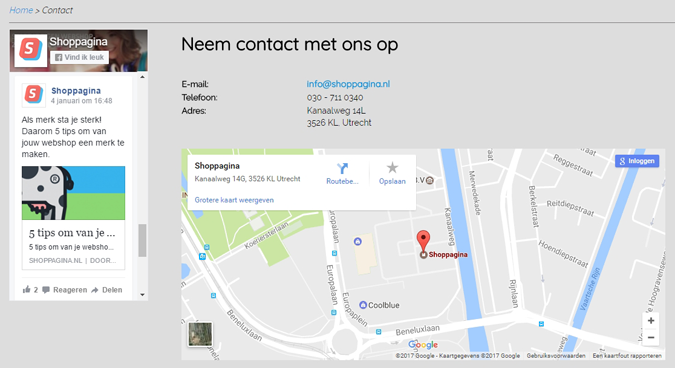Wanneer je de naam van jouw webshop invoert op Google, is de kans groot dat je helemaal bovenaan de resultaten tevoorschijn komt. Maar wist je dat het mogelijk is om extra gegevens te laten tonen, zoals locatie, openingstijden en telefoonnummer? Dat kan via Google Maps, door middel van Google Mijn Bedrijf! Lees snel verder wat je eraan hebt en hoe je het kan instellen.
Allereerst zie je in het onderstaande voorbeeld dat googelen op ‘Shoppagina’ niet alleen onze website als eerste laat zien, maar dat rechts daarvan ook meer gegevens worden getoond. Een echte blikvanger!
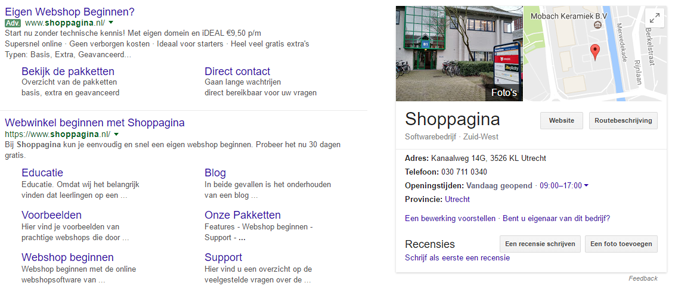
Het tweede voordeel is dat je bedrijf ook tevoorschijn komt op Google Maps. Stel dat het kantoor van je webshop in Utrecht staat en je kinderkleding verkoopt. Wanneer iemand in Utrecht zoekt op ‘kinderkleding’, wordt jouw webshop ook getoond!
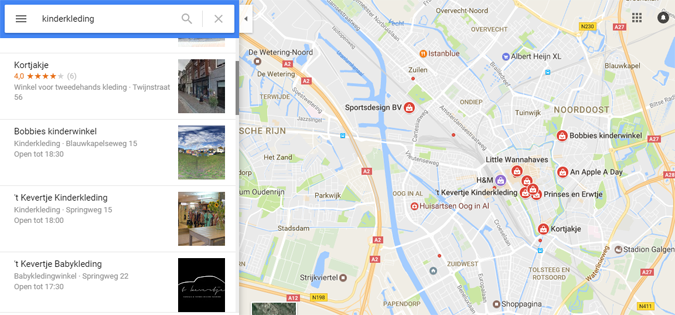
Om je bedrijf in Google Maps te krijgen hoef je maar weinig stappen te volgen, namelijk de volgende drie.
Bedrijfsvermelding is niet mogelijk zonder Google-account. Maak deze eerst aan als je die nog niet hebt, en ga vervolgens naar Google Mijn Bedrijf. Vul daar alle belangrijke gegevens (adres, telefoonnummer, openingstijden etc.) van je webshop in. Het is belangrijk om aan te geven of klanten op jouw locatie ook producten kunnen afhalen. Als je dat niet wil, wat met een webshop niet ondenkbaar is, kun je een zogenaamd servicegebied instellen.
Zodra je de locatie hebt aangemeld, wordt hiervan een bevestiging per post verstuurd. Hierin staat de code waarmee je het bedrijf kunt verifiëren zodat Google weet dat het bedrijf op de locatie ook echt van jou is. Nadat je webshop is geverifieerd wordt deze in Google Maps getoond en kun je de locatie beheren. Zo kun is het mogelijk de locatie te koppelen met Analytics, reviews te beheren, foto’s van je locatie toe te voegen en overige informatie aan te passen.
Het toevoegen van een verkleinde versie van Google Maps, met daarin de locatie van jouw webshop gecentreerd, is een eitje. Allereerst moet je de zogeheten iFrame-code ophalen van de locatie in Google Maps. Klik hiervoor eerst op je locatie, vervolgens links op ‘Delen’ en tot slot op het tabblad ‘Kaart insluiten’. Je kunt hier eerst de grootte van de kaart aanpassen voordat je de code (die begint met code) kopieert. Deze code voeg je vervolgens toe aan een nieuwe HTML-snippet op de pagina waar je de kaart wil vertonen. Hier kun je lezen hoe je een nieuwe HTML-snippet maakt.